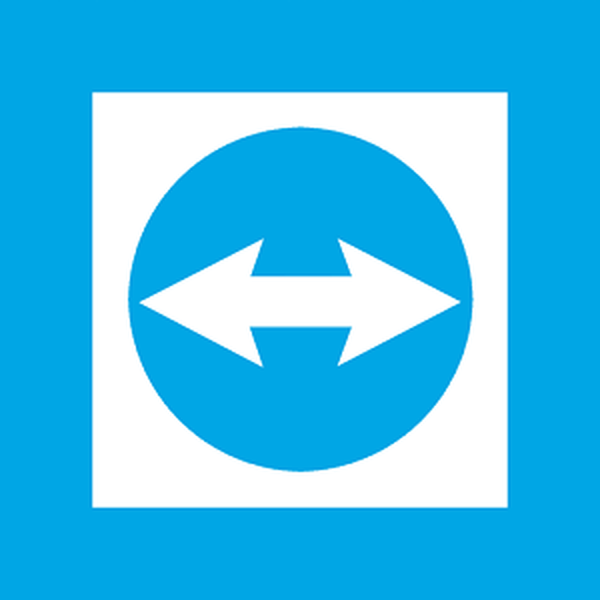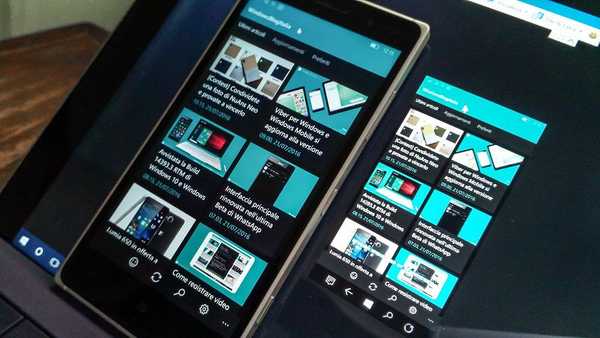Menjadi salah satu solusi paling sukses di pasar perangkat lunak untuk kendali komputer jarak jauh, program TeamViewer yang populer di versi 11 menjadi lebih baik. Inovasi berikut membuatnya lebih baik:
- peningkatan kinerja;
- reorganisasi dan peningkatan bilah alat di jendela koneksi jarak jauh;
- Tombol SOS pada desktop langsung pengguna jarak jauh;
- akses offline ke berbagai perangkat Android;
- fungsi obrolan dalam aplikasi TeamViewer untuk platform seluler iOS dan Android;
- Chrome OS dan dukungan browser Google Chrome;
- koneksi ke Linux-server tanpa monitor;
- serta fitur baru lainnya.
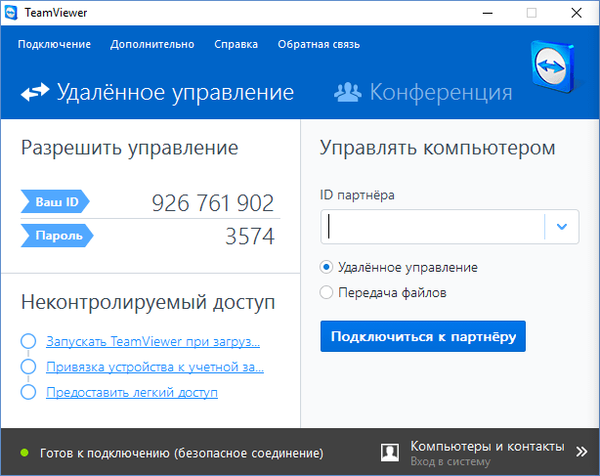
Semua inovasi ini tersedia dalam edisi TeamViewer berbayar dan dalam edisi gratisan gratis. Beberapa inovasi dari TeamViewer versi kesebelas untuk sistem Windows dalam versi desktop dari program ini akan dipertimbangkan secara lebih rinci di bawah ini. Jadi, apa yang telah berubah dalam program yang paling populer untuk akses jarak jauh ke komputer dibandingkan dengan pendahulunya 10?
Konten:
- Peningkatan kinerja;
- Toolbar yang ditingkatkan di jendela koneksi jarak jauh;
- Dukungan untuk Chrome OS dan browser Google Chrome;
- Tombol SOS;
- Ketidakcocokan versi 10 dan 11;
- TeamViewer 11 edisi gratis dan berbayar.
1. Peningkatan kinerja
Peningkatan kinerja dianggap sebagai peningkatan utama dari TeamViewer 11. Program ini sekarang dioptimalkan untuk bekerja dengan prosesor multi-core dan mulai sedikit lebih cepat daripada versi 10. Dioptimalkan TeamViewer 11 untuk koneksi Internet kecepatan rendah. Jadi, sekarang bahkan dalam kondisi akses jarak jauh melalui Internet seluler yang lambat, Anda dapat mengandalkan kualitas tampilan desktop jarak jauh yang lebih baik dan lebih sedikit pembekuan. Nah, seperti untuk kondisi akses jarak jauh dengan Internet berkecepatan tinggi, inovasi ini tidak mungkin terlihat oleh mata telanjang. Namun, tidak mungkin bahwa dalam kondisi koneksi internet yang ideal satu lagi inovasi dari program yang diumumkan oleh pengembang dalam hal kinerja akan dihargai - kecepatan transfer file 15 kali lebih tinggi.
Peningkatan produktivitas termasuk dukungan untuk layar 4K.
2. Bilah alat lanjutan di jendela koneksi jarak jauh
TeamViewer 11 tidak hanya diadaptasi untuk bekerja dengan Windows 10, antarmuka dari versi baru program untuk sistem operasi Microsoft telah diulang untuk gaya Windows 10. Di jendela koneksi jarak jauh, kita akan melihat bilah alat atas, dibuat dengan gaya kesederhanaan dan kenyamanan Windows 10.
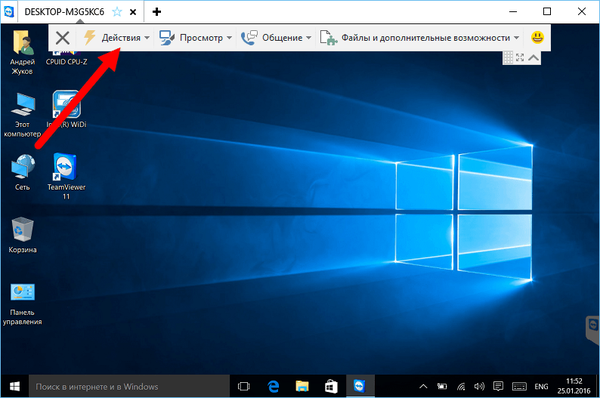
Tetapi pada bilah alat atas, tidak hanya tombol yang digambar ulang, itu semua ditata ulang dan diisi ulang dengan fitur baru. Pengembang TeamViewer, mereka mengklaim, mengambil ide untuk meningkatkan bilah alat teratas dari ulasan pengguna. Pengguna biasa yang menunjukkan kepada pembuat program apa dan di mana harus ditempatkan untuk kenyamanan maksimal dalam bekerja.
Alih-alih menu drop-down yang biasa, TeamViewer dalam versi 11 menawarkan organisasi intuitif menu dengan jenis antarmuka pita, untuk mencocokkan produk Microsoft. Di tab pertama "Tindakan", di samping opsi lama, ada tombol untuk mendapatkan informasi tentang sumber daya sistem komputer jarak jauh, yang sebelumnya merupakan bagian yang tidak mencolok dari bagian menu "Advanced".
Di tab "Tindakan", kami juga menemukan opsi baru untuk memperbarui komputer jarak jauh dan undangan ke sesi peserta tambahan. Yang terakhir memungkinkan Anda untuk mengirim permintaan akses jarak jauh ke kontak dari daftar atau perangkat terdekat tempat TeamViewer hadir.
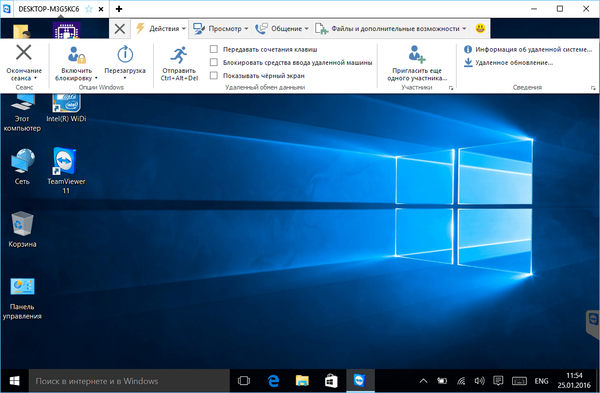
Sebelumnya hanya tersedia dalam opsi pengaturan program untuk memilih optimalisasi kualitas tampilan layar komputer jarak jauh atau kecepatan akses jarak jauh dalam versi baru program yang telah dipindahkan ke bilah alat atas jendela koneksi untuk kenyamanan. Sekarang ini adalah dua tombol yang terlihat di tengah tab View. Para pengembang program juga menjaga kenyamanan bekerja dengan beberapa jendela koneksi, menyarankan organisasi sesi individu tidak di jendela yang berbeda, tetapi rapi di tab. Tab "Lihat" juga diisi ulang dengan tombol untuk mode layar penuh dari jendela koneksi jarak jauh.
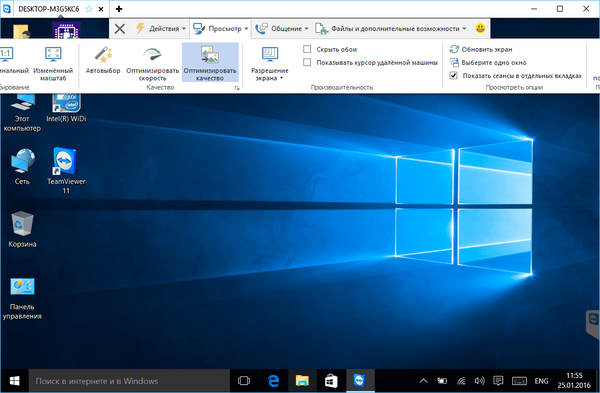
Pilihan untuk memulai komunikasi audio dan video, serta menyalakan papan tulis yang disebut (kemampuan untuk membuat catatan yang ditandai) sekarang di tab "Komunikasi". Tombol untuk berpindah sisi dengan mitra juga telah dipindahkan dari bagian menu "Aksi".
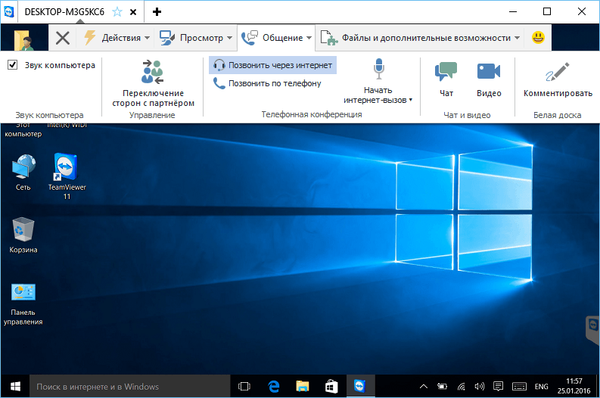
Tetapi bagian menu dari TeamViewer 10, yang bertanggung jawab untuk mentransfer file, mengalami reorganisasi terbesar. Dalam versi 11, tab transfer file dikombinasikan dengan fitur tambahan. Pada tab ini kita akan melihat tombol baru - baik fungsi lama maupun baru. Bilah alat mencakup kemungkinan akses cepat untuk meluncurkan VPN, mengambil tangkapan layar, mulai merekam sesi, mengaktifkan pencetakan jarak jauh dan mentransfer file. Di antara fitur-fitur baru, kita akan menemukan berbagi file untuk penyimpanan cloud populer OneDrive, Google Drive, Dropbox, Box.
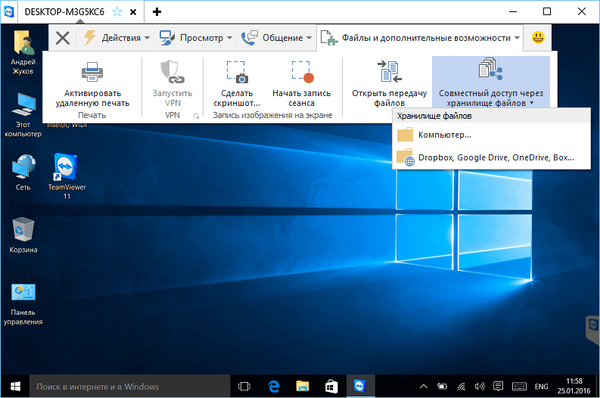
3. Mendukung Chrome OS dan browser Google Chrome
TeamViewer adalah produk lintas platform. Perangkat lunak langka, terutama termasuk kemungkinan penggunaan gratis secara berkelanjutan, dapat menawarkan cakupan luas dari berbagai komputer dan perangkat seluler, seperti yang ditawarkan TeamViewer. Benar, untuk perangkat lunak yang memecahkan masalah akses jarak jauh, ini lebih merupakan keharusan daripada keuntungan. TeamViewer mendukung sistem operasi (termasuk versi terbaru mereka saat ini) Windows, Mac OS (OS X), Linux. Di antara platform seluler yang didukung (juga termasuk versi mereka saat ini) adalah iOS, Android, Windows Phone (Mobile). Di TeamViewer 10, dukungan untuk platform seluler BlackBerry ditambahkan, dan dalam versi 11 program, pengembang menangani pengguna Chromebook.
Dukungan untuk Chrome OS di TeamViewer 11 berarti serangkaian kemungkinan yang belum pernah terjadi sebelumnya untuk menggunakan program ini, karena sekarang Anda dapat mengakses komputer jarak jauh di dalam browser Google Chrome. Opsi ini bisa sangat berguna bagi pengguna akun komputer biasa dengan batasan untuk menginstal perangkat lunak pihak ketiga, kecuali untuk browser. TeamViewer dapat diinstal secara gratis di Toko Chrome..
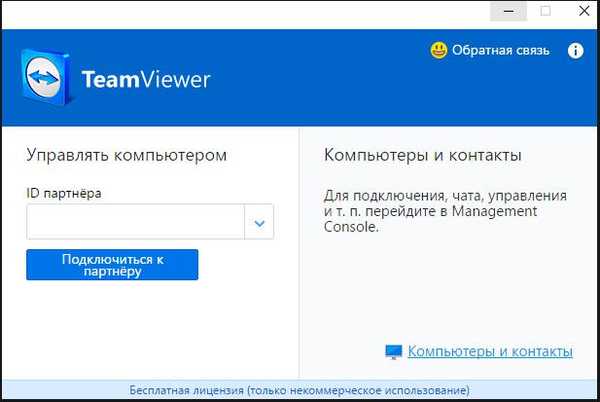
Aplikasi browser hanya menyediakan sebagian kecil dari kemampuan versi desktop TeamViewer 11 dan lebih cenderung menjadi alat catch-up daripada solusi permanen..
Menyediakan perangkat saat ini untuk remote control menggunakan aplikasi Chrome gagal.
4. Tombol SOS
Untuk menerima dan memberikan bantuan komputer dengan cepat melalui akses jarak jauh, TeamViewer 11 memiliki fungsi dukungan darurat (QuickSupport) - yang disebut tombol SOS. Ini adalah widget program portabel yang dapat diunduh di situs resmi TeamViewer dan ditempatkan di desktop.
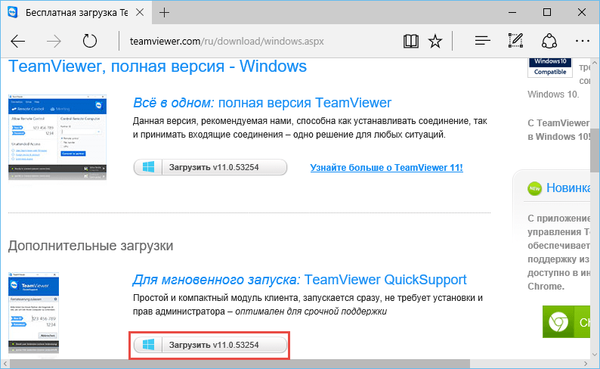
Tombol meluncurkan jendela TeamViewer kecil dengan ID dan kata sandi.
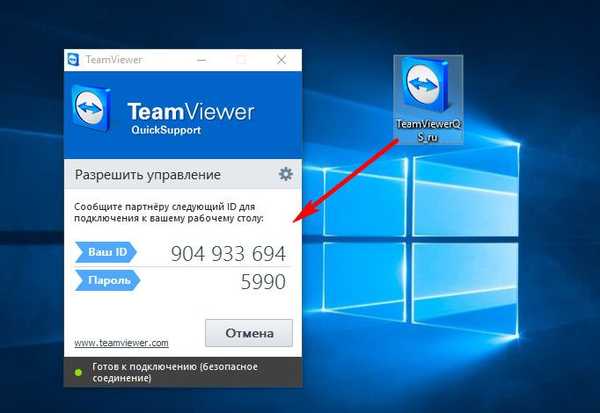
Ini adalah minimum yang diperlukan oleh seorang klien agar seorang spesialis IT dapat terhubung dengannya. Perusahaan yang bekerja dengan klien dari jarak jauh dapat membuat kembali tombol SOS sedemikian rupa agar sesuai dengan identitas perusahaan mereka.
5. Ketidakcocokan versi 10 dan 11
Peningkatan TeamViewer dalam versi 11 patut diperhatikan bagi banyak orang, tetapi bukan tanpa lalat dalam salep. Versi 11 tidak kompatibel dengan versi 10. Dan ini berarti bahwa jika satu versi di salah satu komputer dari koneksi jarak jauh dan yang lain di yang lain, pengguna dengan versi 10 harus meng-upgrade ke versi 11. Jika tidak, koneksi jarak jauh akan gagal..

6. TeamViewer 11 edisi gratis dan berbayar
Tidak ada perubahan yang dilakukan pada kebijakan distribusi TeamViewer. Versi gratis fitur lengkap dari program Gratis dapat digunakan sepenuhnya untuk tujuan non-komersial, dan Anda perlu membayar untuk skala produksi. Kriteria untuk penggunaan komersial atau non-komersial, seperti sebelumnya, akan ditentukan oleh pengguna sendiri ketika menginstal TeamViewer.
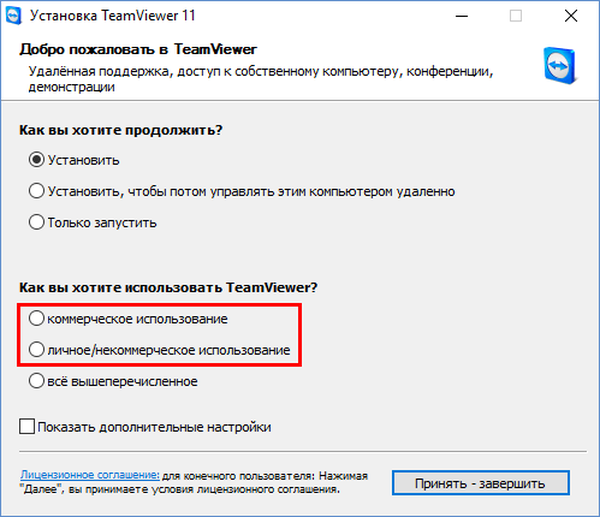
Edisi gratis TeamViewer dibatasi oleh ketidakmungkinan akses jarak jauh lintas-platform, digunakan saat menghubungkan server berkinerja tinggi, instalasi dalam edisi server dari sistem operasi. Dan hanya 2 mitra yang dapat berpartisipasi dalam presentasi.
Edisi berbayar dari TeamViewer - Bisnis, Premium, dan Perusahaan - dapat menawarkan lebih banyak. Ketiganya menyediakan koneksi jarak jauh antara komputer dengan sistem operasi desktop yang berbeda, sementara Premium dan Perusahaan juga mendukung platform seluler. Ketiga edisi berbayar memungkinkan Anda untuk menyesuaikan antarmuka TeamViewer dengan identitas perusahaan perusahaan.
Edisi Premium - opsi terbaik untuk harga dan fungsionalitas. Ini memberikan pekerjaan dengan 50 akun TeamViewer berlisensi (sedangkan Bisnis hanya dengan 1), memungkinkan Anda untuk mengkonfigurasi akses yang tidak terkendali ke 400 perangkat (sedangkan Bisnis hanya 200), dan 15 orang dapat berpartisipasi dalam konferensi (sedangkan Bisnis hanya 5).
Edisi fungsional yang paling mahal, dan pada saat yang sama adalah Perusahaan. Ini dimaksudkan untuk perusahaan yang beroperasi dalam skala besar..
Tabel detail perbedaan antara edisi berbayar dan biayanya diberikan di situs resmi TeamViewer (https://www.teamviewer.com/en/licensing/index.aspx).
Semoga harimu menyenangkan!